服务器打印服务配置
- 格式:ppt
- 大小:11.91 MB
- 文档页数:48
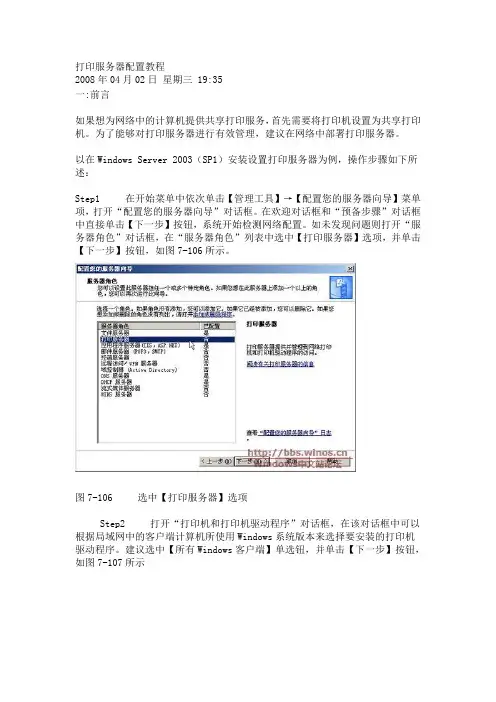
打印服务器配置教程2008年04月02日星期三 19:35一:前言如果想为网络中的计算机提供共享打印服务,首先需要将打印机设置为共享打印机。
为了能够对打印服务器进行有效管理,建议在网络中部署打印服务器。
以在Windows Server 2003(SP1)安装设置打印服务器为例,操作步骤如下所述:Step1 在开始菜单中依次单击【管理工具】→【配置您的服务器向导】菜单项,打开“配置您的服务器向导”对话框。
在欢迎对话框和“预备步骤”对话框中直接单击【下一步】按钮,系统开始检测网络配置。
如未发现问题则打开“服务器角色”对话框,在“服务器角色”列表中选中【打印服务器】选项,并单击【下一步】按钮,如图7-106所示。
图7-106 选中【打印服务器】选项Step2 打开“打印机和打印机驱动程序”对话框,在该对话框中可以根据局域网中的客户端计算机所使用Windows系统版本来选择要安装的打印机驱动程序。
建议选中【所有Windows客户端】单选钮,并单击【下一步】按钮,如图7-107所示图7-107 选中【所有Windows客户端】单选钮Step3 在打开的“选择总结”对话框中直接单击【下一步】按钮,打开“添加打印机向导”对话框。
在欢迎对话框中单击【下一步】按钮,打开“本地或网络打印机”对话框。
在这里可以选择打印机的连接方式,选中【连接到这台计算机的本地打印机】单选钮,并取消选中【自动检测并安装我的即插即用打印机】复选框。
单击【下一步】按钮,如图7-108所示。
图7-108 “本地或网络打印机”对话框提示:如果与计算机连接的打印机不属于即插即用设置,则建议取消选中“自动检测并安装我的即插即用打印机】复选框。
Step4 打开“选择打印机端口”对话框,此处需要设置打印机的端口类型。
目前办公使用的打印机主要为LPT(并口)或USB端口,其中以LPT端口居多。
本例所使用的打印机为LPT端口,选中【使用以下端口】单选钮,并在下拉列表中选择【LPT(推荐的打印机端口)】选项,单击【下一步】按钮,如图7-109所示。
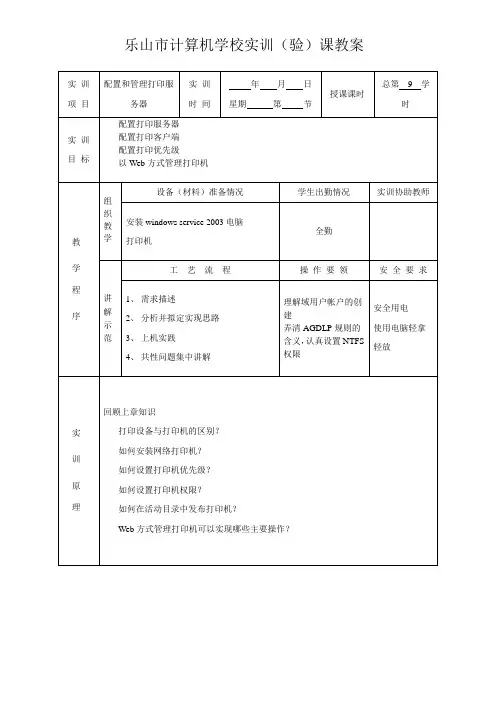
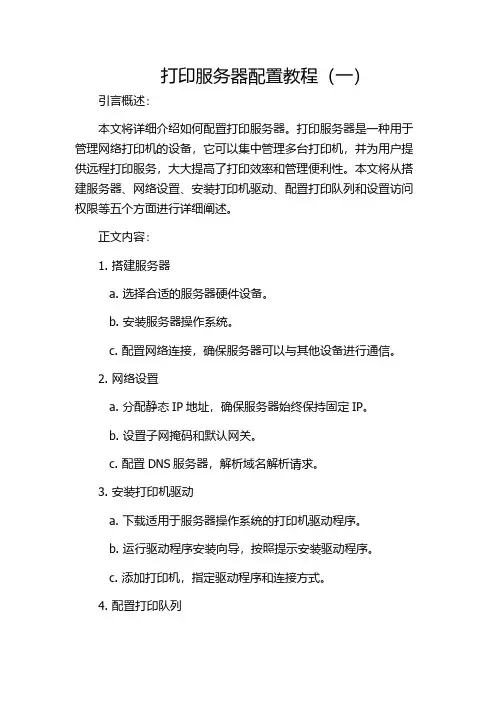
打印服务器配置教程(一)引言概述:本文将详细介绍如何配置打印服务器。
打印服务器是一种用于管理网络打印机的设备,它可以集中管理多台打印机,并为用户提供远程打印服务,大大提高了打印效率和管理便利性。
本文将从搭建服务器、网络设置、安装打印机驱动、配置打印队列和设置访问权限等五个方面进行详细阐述。
正文内容:1. 搭建服务器a. 选择合适的服务器硬件设备。
b. 安装服务器操作系统。
c. 配置网络连接,确保服务器可以与其他设备进行通信。
2. 网络设置a. 分配静态IP地址,确保服务器始终保持固定IP。
b. 设置子网掩码和默认网关。
c. 配置DNS服务器,解析域名解析请求。
3. 安装打印机驱动a. 下载适用于服务器操作系统的打印机驱动程序。
b. 运行驱动程序安装向导,按照提示安装驱动程序。
c. 添加打印机,指定驱动程序和连接方式。
4. 配置打印队列a. 打开打印服务器管理工具。
b. 创建新的打印队列,指定打印机和相关设置。
c. 配置打印队列的优先级、权限和速度限制等。
5. 设置访问权限a. 添加用户或组,设置访问打印服务器的权限。
b. 分配打印权限,指定可以访问哪些打印机。
c. 设置打印服务器的安全策略,限制未授权访问。
总结:本文详细介绍了打印服务器的配置过程,包括搭建服务器、网络设置、安装打印机驱动、配置打印队列和设置访问权限等方面。
通过按照本文的步骤进行配置,您可以轻松搭建和管理打印服务器,提高打印效率和管理便利性。
在实际应用中,还可以结合具体需求进行更深入的设置和优化。
下一篇文章将继续介绍更多的打印服务器配置教程,敬请期待。
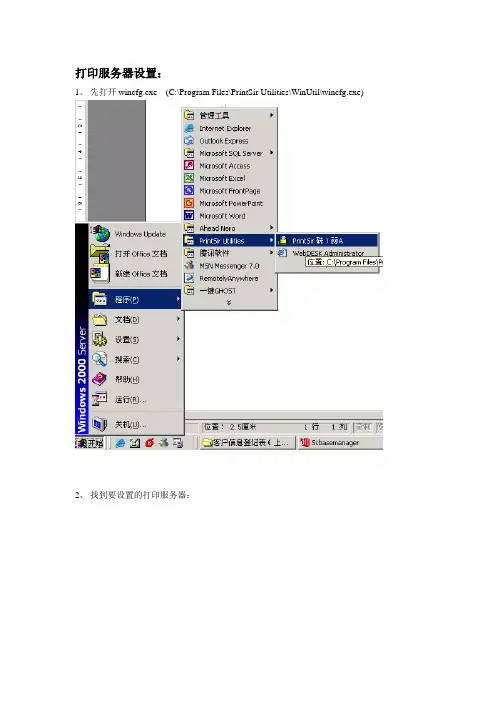
打印服务器设置:
1、先打开wincfg.exe (C:\Program Files\PrintSir Utilities\WinUtil\wincfg.exe)
2、找到要设置的打印服务器:
3、选择IP地址设置:
输入IP地址为:192.168.0.(1-254),前提是要设置的IP地址在局域网中没有被占用。
至于剩下的二个输入如下:
4、输入好后,先单击写入,再重置。
5、选择DHCP设置,里面的DHCP启动应为停止。
如图:
如果默认是停止则无需操作。
如果是自动应选择为停止。
先写入再重置。
6、选择printsir 设置,如图:
里面的NetBEUI支援应给勾上。
对打印服务的器所有的操作后都应要先写入,再重置。
如何在设备管理软件中加打印机:
1、打开设备管理软件,选择打印机,双击添加打印机
打印机类型:
端口的类型为:NET
打印机端口不用选。
网络IP地址是刚才设置打印服务器的IP地址:
MACID标志:
输入好后应为:
单击确定,该打印机添加成功。
打印机打印菜品设置:
1、在该打印机上单击右键,选择设置,
A、输入打印标题,厅后面选择某某厅需要打印的菜品,全部厅则是对所有厅的操作,左边选择需要打印的菜的类别,右边具体打印哪些菜。
B、打印风格、份数
明细打印是一个菜一张单子,
整张打印是所有菜在一张单子
分类打印是一个类别一张单子
C、打印整张菜单注释应打勾。
(口味是否显示)。
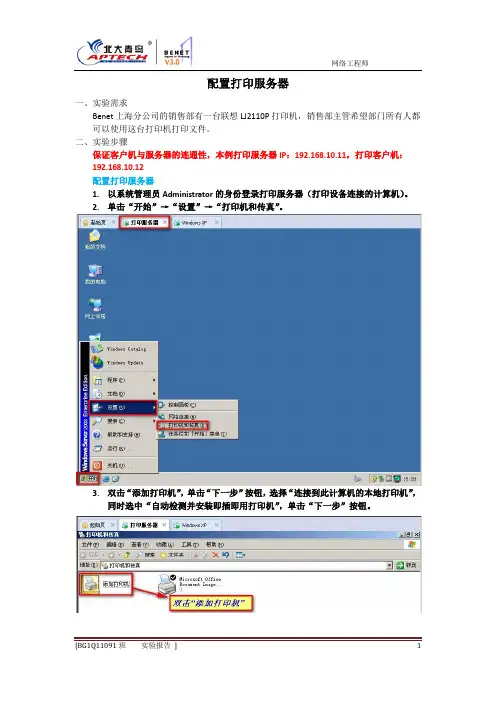
配置打印服务器一、实验需求Benet上海分公司的销售部有一台联想LJ2110P打印机,销售部主管希望部门所有人都可以使用这台打印机打印文件。
二、实验步骤保证客户机与服务器的连通性,本例打印服务器IP:192.168.10.11,打印客户机:192.168.10.12配置打印服务器1.以系统管理员Administrator的身份登录打印服务器(打印设备连接的计算机)。
2.单击“开始”→“设置”→“打印机和传真”。
3.双击“添加打印机”,单击“下一步”按钮,选择“连接到此计算机的本地打印机”,同时选中“自动检测并安装即插即用打印机”,单击“下一步”按钮。
4.在“使用以下端口”处选择打印机所用端口类型,如LPT1,单击“下一步”按钮。
5.选择所用打印机的厂商和型号,此处选择联想的LJ2110P打印机,单击“下一步”按钮。
如果列表中没有自己所用的型号,单击“从磁盘安装”,手工指定打印机驱动程序的位置。
6.指定打印机名,单击“下一步”按钮。
7.单击“共享名”,指定打印机的共享名,单击“下一步”按钮。
8.两次单击“下一步”按钮,在打印测试页对话框选择“是”,单击“下一步”按钮。
9.单击“完成”按钮,完成打印服务器的安装。
10,在打印服务器上创建用户test,用于客户机连接打印机。
10.右击打印机图标,选择“属性”→“安全”,添加管理员的用户账号test并赋予“管理打印机”的权限,删除everyone组。
配置打印客户端1.以系统管理员Administrator的身份登录打印客户机。
2.单击“开始”→“设置”→“打印机和传真”3.双击“添加打印机”,单击“下一步”按钮。
选择“网络打印机或连接到其他计算机的打印机”,单击“下一步”按钮。
4.在“指定打印机”页,选择第二项,在“名称”处指定打印机的网络路径,单击“下一步”按钮。
5.在弹出的登录框中输入用户名test和密码,单击“确定”按钮。
6.在弹出的对话框中单击“是”,再单击“下一步”按钮,单击“完成”按钮。
![[TL-WVR458G]如何设置打印服务器](https://uimg.taocdn.com/0a1b29ca185f312b3169a45177232f60ddcce775.webp)
[TL-WVR458G]如何设置打印服务器有时候我们也需要连接路由器打印东西,下面是小编下面店铺教你如何设置打印服务吧。
设置打印服务的方法:使用TL-WVR458G的打印服务器功能,连接在TL-WVR458G网络内的电脑(需要使用打印服务的电脑)必须先进行以下操作:【1】首先下载打印服务器控制程序【2】确保电脑已安装连接到TL-WVR458G USB口的打印机的驱动程序。
以下为使用打印服务的详细配置步骤:登陆路由器管理界面,在系统服务 >> 打印服务器中将打印服务器状态确认为在线,如下图所示:1、解压控制程序将下载好的的打印服务器控制程序解压,双击程序安装图标(setup.exe),如下图所示:2、开始安装弹出如下图所示安装界面,开始安装打印机服务器控制程序,如下图所示:3、按照设置向导安装按照设置向导安装,点击下一步,如下图:4、设置用户信息输入用户信息,如姓名及单位(建议根据实际输入),如下图所示:5、选择安装路径选择软件安装路径,点击下一步,如下图所示:软件将安装到所选路径,点击安装,如下图所示。
6、安装完成软件运行安装、注册,如下:运行完成后,软件安装完成:安装完毕后,USB Printer Controller的图标将出现电脑桌面上,如下图所示。
双击桌面USB Printer Controller图标,打开TP-LINK打印服务器控制程序。
软件打开之后会自动识别,如果显示有TL-WVR458G USB口所接的打印机,此时就可以正常打印了。
如下图:注意:该软件必须一直处于运行状态,否则将不能打印。
如果无法识别到打印机怎么办?解答:请确认电脑接入路由器所在的局域网。
请确认路由器的打印服务器共享功能已经启用。
至此,TL-WVR458G的打印服务器功能设置完成,在局域网中安装TP-LINK打印服务器控制程序的电脑则可以实现共享打印。
在打印文件时,选择TL-WVR458G USB接口所接打印机的型号即可,与普通的打印并无区别,如下图所示:如果安装之后依旧无法打印怎么办?解答:请确认电脑正确安装TP-LINK打印服务器控制程序,确认正确安装打印机的驱动程序,或电脑直接连接打印机可以进行打印。
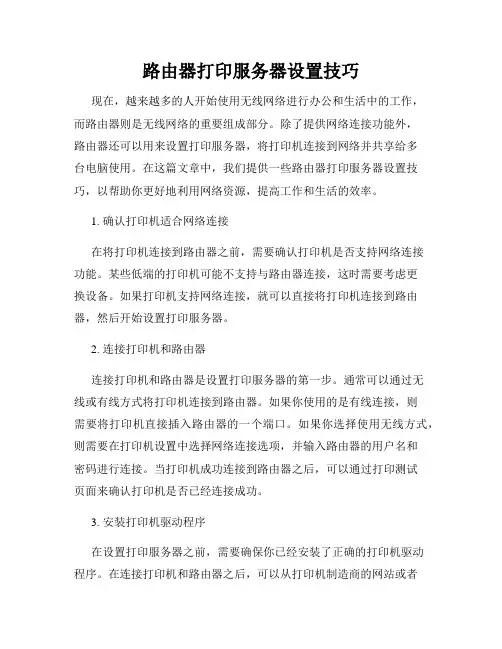
路由器打印服务器设置技巧现在,越来越多的人开始使用无线网络进行办公和生活中的工作,而路由器则是无线网络的重要组成部分。
除了提供网络连接功能外,路由器还可以用来设置打印服务器,将打印机连接到网络并共享给多台电脑使用。
在这篇文章中,我们提供一些路由器打印服务器设置技巧,以帮助你更好地利用网络资源,提高工作和生活的效率。
1. 确认打印机适合网络连接在将打印机连接到路由器之前,需要确认打印机是否支持网络连接功能。
某些低端的打印机可能不支持与路由器连接,这时需要考虑更换设备。
如果打印机支持网络连接,就可以直接将打印机连接到路由器,然后开始设置打印服务器。
2. 连接打印机和路由器连接打印机和路由器是设置打印服务器的第一步。
通常可以通过无线或有线方式将打印机连接到路由器。
如果你使用的是有线连接,则需要将打印机直接插入路由器的一个端口。
如果你选择使用无线方式,则需要在打印机设置中选择网络连接选项,并输入路由器的用户名和密码进行连接。
当打印机成功连接到路由器之后,可以通过打印测试页面来确认打印机是否已经连接成功。
3. 安装打印机驱动程序在设置打印服务器之前,需要确保你已经安装了正确的打印机驱动程序。
在连接打印机和路由器之后,可以从打印机制造商的网站或者安装光盘中下载并安装适合你操作系统的驱动程序。
安装驱动程序可以保证打印机能够正常与电脑进行通信,并确保打印质量。
4. 打印机共享设置打印机共享设置是设置打印服务器的关键步骤。
在这步操作中,需要确定要共享打印机设备的电脑。
在大多数情况下,只需要共享一个电脑以实现网络打印功能即可。
这个电脑需要运行着需要打印的文件,并且该电脑需要安装相应的打印机驱动程序,这样其他电脑才能够通过无线网络连接到该电脑并进行打印。
5. 网络打印配置安装打印机驱动程序和完成打印机共享设置后,下一步是配置网络打印服务。
首先,需要在电脑上打开打印机偏好设置并选择设备选项卡,然后选择添加新打印机的选项。
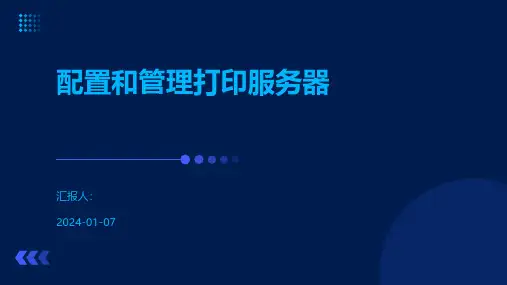
配置和管理打印服务器汇报人:2024-01-07•打印服务器概述•打印服务器的配置•打印服务器的管理目录•打印服务器的安全与优化•打印服务器的故障排除与维护•案例分析与实践01打印服务器概述0102它充当打印机和计算机之间的中介,处理来自计算机的打印请求,并将数据发送到打印机进行打印。
打印服务器是一种网络设备,用于管理和控制打印机的连接、通信和打印任务。
打印服务器能够管理网络上的打印机连接,包括添加、删除和配置打印机。
管理打印机连接打印服务器接收来自计算机的打印请求,并将这些请求路由到相应的打印机进行处理。
处理打印任务打印服务器可以管理打印队列,对打印任务进行排序、暂停、恢复和取消等操作。
打印队列管理打印服务器可以配置用户权限和访问控制,以限制对打印机和打印任务的访问。
用户权限和访问控制独立式打印服务器是一种独立的硬件设备,通过USB、以太网或无线网络连接打印机。
独立式打印服务器内置式打印服务器软件式打印服务器内置式打印服务器是打印机内部集成的硬件设备,通过内置的打印服务器模块连接打印机。
软件式打印服务器是通过安装在计算机上的软件来模拟打印服务器的功能。
03020102打印服务器的配置根据打印需求和预算,选择合适的服务器硬件,包括处理器、内存、存储和网络接口卡等。
服务器硬件选择确保服务器能够与打印机正确连接,可能需要配置打印机驱动程序和端口设置。
连接打印机根据实际情况选择合适的网络连接类型,如以太网、Wi-Fi等,并配置相应的网络参数。
配置防火墙、访问控制列表等网络安全设置,以确保打印服务器的安全性和稳定性。
网络安全设置网络连接类型根据打印服务器的硬件配置和需求,选择合适的操作系统,如Windows Server、Linux等。
打印管理软件安装并配置打印管理软件,如Print Management、CUPS等,以实现打印任务的调度和管理。
03打印服务器的管理创建、修改和删除用户账号,设置用户权限和角色,以控制用户对打印服务器的访问。
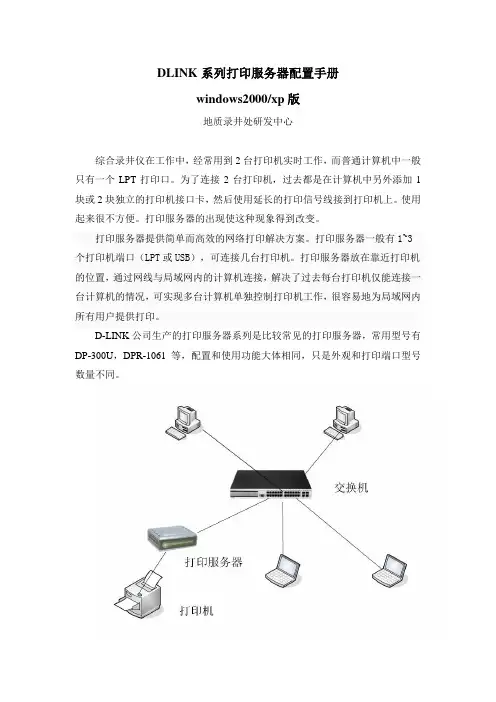
DLINK系列打印服务器配置手册windows2000/xp版地质录井处研发中心综合录井仪在工作中,经常用到2台打印机实时工作,而普通计算机中一般只有一个LPT打印口。
为了连接2台打印机,过去都是在计算机中另外添加1块或2块独立的打印机接口卡,然后使用延长的打印信号线接到打印机上。
使用起来很不方便。
打印服务器的出现使这种现象得到改变。
打印服务器提供简单而高效的网络打印解决方案。
打印服务器一般有1~3个打印机端口(LPT或USB),可连接几台打印机。
打印服务器放在靠近打印机的位置,通过网线与局域网内的计算机连接,解决了过去每台打印机仅能连接一台计算机的情况,可实现多台计算机单独控制打印机工作,很容易地为局域网内所有用户提供打印。
D-LINK公司生产的打印服务器系列是比较常见的打印服务器,常用型号有DP-300U,DPR-1061等,配置和使用功能大体相同,只是外观和打印端口型号数量不同。
打印服务器是作为“打印端口”在计算机上使用的。
因此,打印服务器的配置工作,就是为计算机添加“打印端口”。
配置好端口后,打印服务器与计算机操作系统中的打印机项目里原先的LPT1、LPT2等端口实现同样的功能。
一台新的打印服务器,配置步骤主要分为3步:1、将打印服务器IP地址调整为本地网段,为了方便管理,在NLS综合录井仪中,打印服务器的IP统一设置为100.100.100.88;2、在计算机上添加“打印端口”;3、添加打印机,安装打印机驱动,使用新添加的打印服务器端口。
下面将每一步的详细步骤分别加以说明:一、调整打印服务器的IP:1、安装D-LINK打印服务器管理软件PS Admin2、运行PS ADMIN程序如果连接正常,PS ADMIN会搜索到打印服务器,如下图中左边的PS-1DD21f,如搜索不到,请检查电源和网线。
3、点击上面第三个按钮“IP”,输入打印服务器的新IP地址,记住这个IP,并保存退出。
设置好IP以后,就可以通过浏览器来方位打印服务器的设置界面。
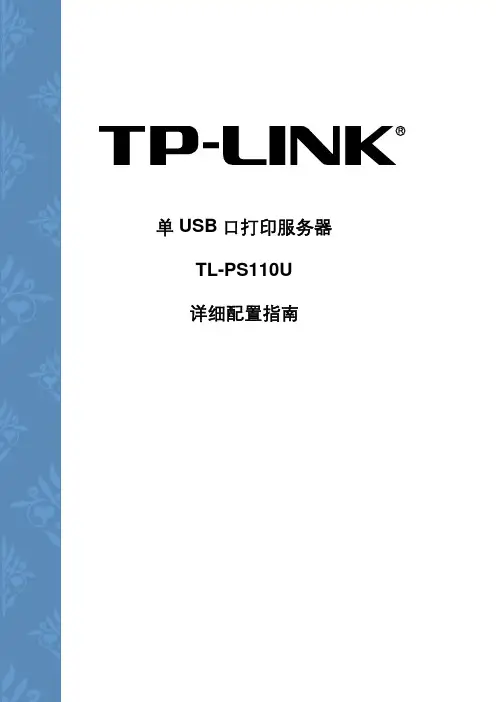
USBాࡌ፝ॲᇗTL-PS110Uሮᇼᒙᒎฉ!!ဉීCopyright © 2009 深圳市普联技术有限公司版权所有,保留所有权利未经深圳市普联技术有限公司明确书面许可,任何单位或个人不得擅自仿制、复制、誊抄或转译本书部分或全部内容。
不得以任何形式或任何方式(电子、机械、影印、录制或其他可能的方式)进行商品传播或用于任何商业、赢利目的。
为深圳市普联技术有限公司注册商标。
本文档提及的其他所有商标或注册商标,由各自的所有人拥有。
本手册所提到的产品规格和资讯仅供参考,如有内容更新,恕不另行通知。
除非有特殊约定,本手册仅作为使用指导,本手册中的所有陈述、信息等均不构成任何形式的担保。
目录1产品说明 (1)2产品规格 (1)2.1硬件规格 (1)2.2软件规格 (1)2.2.1Windows 95/98/ME (1)2.2.2Windows NT/2000/XP/2003/Vista (1)2.2.3NetWare (2)2.2.4UNIX/LINUX/FreeBSD (2)2.2.5MAC OS (2)2.3产品功能 (2)2.4指示灯规则 (3)3硬件安装 (3)3.1产品清单 (3)3.2安装之前 (3)3.3硬件安装步骤: (4)3.4注意事项 (4)3.5TL-PS110U网络架构 (4)4TL-PS110U打印服务器配置 (5)4.1开始之前 (5)4.2TL-PS110U支持配置方式 (5)4.3WEB浏览器配置 (5)4.4TP-LINK 管理工具 (7)4.4.1安装光盘 (7)4.4.1.1设置向导 (7)4.4.1.2手动安装 (8)4.4.1.3相关文件 (9)4.4.1.4离开 (9)4.4.2设置向导(PSWizard)配置 (9)4.4.3PSAdmin 配置 (18)4.4.3.1常规配置 (18)4.4.3.2向导配置 (21)4.5Telnet 配置 (22)4.6TFTP 配置 (26)5打印机配置 (28)5.1开始之前 (28)5.2支持打印方式 (29)5.3Standard TCP/IP Port (29)使用RAW 网络协议打印方式 (33)使用LPR 网络协议打印方式 (34)5.4NETWORK Print Port (37)使用TCP/IP网络协议创建端口 (39)使用IPX/SPX网络协议创建端口 (40)使用NetBEUI网络协议创建端口 (40)5.5IPP (Internet Printing Protocol) (43)5.6SMB (46)5.7SCO UNIX 8.0.0 (Caldera Open Unix 8.0.0) (50)5.8System V Release 4 Unix (51)6软件升级 (51)6.1透过WEB浏览器升级 (51)6.2透过PSAdmin升级 (52)6.3透过TFTP升级 (53)6.4UNIX升级 (54)7FAQ (54)1 产品说明TP-LINK TL-PS110U高速单USB口打印服务器(以下简称TL-PS110U),是一款可以支持一个USB2.0/1.1端口打印机的单端口打印服务器。

一、打印服务器的安装;1、点击任务栏上的“服务器管理器”图标;2、点击“服务器管理器”页面中的“角色”后点击“添加角色”;3、在“添加角色向导”页面上点击“下一步”;4、选择“打印和文件服务”;5、在如下图中点击“下一步”;6、选择默认的“打印服务器”组件后,点击“下一步”;7、出现如下图所示后点击“安装”;8、出现如下图所示后,等待安装完成;9、安装完成后,点击关闭。
10、重启服务器后,完成安装。
二、打印服务器的使用;1、在开始菜单中选择“设备和打印机”2、点击“添加打印机”;3、选择“添加网络、无线或Bluetooth打印机”;4、点击“我需要的打印机不在列表中”5、选择“按名称选择共享打印机”,格式为“\\打印服务器IP地址\打印机名称”如下图示;出现如下画面,等待;出现下图画面,输入用户名密码后,点击确定;安装完驱动后出现如下图状态;即可使用网络打印机。
出师表两汉:诸葛亮先帝创业未半而中道崩殂,今天下三分,益州疲弊,此诚危急存亡之秋也。
然侍卫之臣不懈于内,忠志之士忘身于外者,盖追先帝之殊遇,欲报之于陛下也。
诚宜开张圣听,以光先帝遗德,恢弘志士之气,不宜妄自菲薄,引喻失义,以塞忠谏之路也。
宫中府中,俱为一体;陟罚臧否,不宜异同。
若有作奸犯科及为忠善者,宜付有司论其刑赏,以昭陛下平明之理;不宜偏私,使内外异法也。
侍中、侍郎郭攸之、费祎、董允等,此皆良实,志虑忠纯,是以先帝简拔以遗陛下:愚以为宫中之事,事无大小,悉以咨之,然后施行,必能裨补阙漏,有所广益。
将军向宠,性行淑均,晓畅军事,试用于昔日,先帝称之曰“能”,是以众议举宠为督:愚以为营中之事,悉以咨之,必能使行阵和睦,优劣得所。
亲贤臣,远小人,此先汉所以兴隆也;亲小人,远贤臣,此后汉所以倾颓也。
先帝在时,每与臣论此事,未尝不叹息痛恨于桓、灵也。
侍中、尚书、长史、参军,此悉贞良死节之臣,愿陛下亲之、信之,则汉室之隆,可计日而待也。
臣本布衣,躬耕于南阳,苟全性命于乱世,不求闻达于诸侯。
打印服务器配置教程(二)引言概述:本文是关于打印服务器配置教程的第二部分,将深入介绍打印服务器的详细配置步骤,包括网络连接、驱动安装、共享设置、用户权限和打印队列管理。
通过本文的指导,您将能够正确地配置打印服务器,并实现高效的打印操作。
正文内容:1. 网络连接配置- 连接打印服务器到网络:将打印服务器与局域网或无线网络连接,并确保网络连接可靠稳定。
- 配置网络打印端口:设置静态IP或DHCP,以便打印服务器能够通过网络进行通信。
2. 驱动安装- 确定打印机型号:选择适用于您的打印机型号的驱动程序。
- 下载并安装驱动程序:从打印机制造商的官方网站下载最新的驱动程序,并按照说明进行安装。
3. 共享设置- 共享打印机:在打印服务器上启用共享功能,以便网络上的其他计算机可以访问和使用该打印机。
- 设置访问权限:根据需求,配置共享打印机的访问权限,限制特定用户或用户组的访问权限。
4. 用户权限配置- 分配打印任务权限:为每个用户或用户组分配打印任务权限,以便他们能够使用打印服务器并提交打印任务。
- 配置用户配额:根据需要,设置每个用户或用户组的打印配额,以控制打印资源的使用。
5. 打印队列管理- 创建打印队列:为每个打印机配置相应的打印队列,以便将任务分配给正确的打印机。
- 监控和管理打印队列:定期监视打印队列,及时处理错误和故障,保证打印服务器的正常运行。
总结:通过本文的指导,您学习了打印服务器的详细配置步骤,包括网络连接、驱动安装、共享设置、用户权限和打印队列管理。
正确地配置打印服务器将帮助您实现高效的打印操作,提高工作效率。
请根据实际需求,按照步骤依次进行配置,并随时监控和管理打印服务器,确保其稳定运行。
1:首先将DP-311P接上SMA接口天线然后插在您的打印机的LTP端口,将DP-311P背面的设置选择开关拨到CONFIG(设置模式),接上5V DC 2A的电源,这时DP-311P会运行自检工作,自检完成POWER (电源)灯会长亮,WLAN(无线信号)灯工作时会间歇闪烁。
如果WLAN(无线信号)灯长亮和没无线信号发射就可能有故障,请联系我们和送来检查维修。
2:想配置DP-311P您需要使用一片符合或兼容802.11b(WIFI)标准的无线网卡,在WINXP的无线网络连接里点击查看可用的无线连接,您会搜索到一个WLAN-PS的点对点无线网络连接,点击连接上去。
3:然后将您的无线网卡的IP地址固定成:192.168.0.52,子网掩码:255.255.255.0,网关:192.168.0.1,DNS:192.168.0.14:打开您的IE浏览器,在浏览器的地址栏中,输入:192.168.0.10 按回车键, 这是DP-311P的WEB管理IP地址。
然后看见DP-311P的管理页面,您就可以进行设置了,一般不用设置什么的,只要在DP-311P 的Configuration(设置选项)的Wireless(无线设置)用Site Survey (信号搜寻)附近的无线AP或无线路由的信号连接上去,然后按Apply (应用),最后将DP-311P的IP和您的无线路由设置在同一网段就可以了。
5:然后添加打印机,选连接到这台计算机的本地打印机(不要勾自动检测并安装我的即插即用打印机)按下一步。
6:选择打印机端口:点击创建新端口,端口类型选Standard TCP/IP Port (标准TCP/IP端口)按下一步。
7:输入打印机名或IP地址,以及设备的端口名:在打印机名或IP地址栏输入DP-311P的IP地址:192.168.0.10,下面的端口名就回自动生成一个IP_192.168.0.10的数字,按下一步。
局域网组建方法如何设置打印服务器局域网组建方法:如何设置打印服务器在当今信息技术快速发展的时代,局域网已经成为企业和组织中内部通信的重要工具。
局域网可以使得企业内部的计算机之间可以方便地共享资源和互联网接入,提高工作效率。
其中,打印服务器的设置对于实现共享打印机的功能至关重要。
本文将介绍如何设置局域网的方法以及如何配置打印服务器。
一、局域网组建方法1.确定网络拓扑结构:在局域网组建之前,首先需要确定局域网的网络拓扑结构。
一般可以采用星型或者树型拓扑结构。
星型拓扑结构是将各个计算机通过一个中央设备(如交换机)直连起来,形成一个中心节点和多个外围节点的结构。
树型拓扑结构则是通过交换机和路由器将各个局域网连接起来,形成一个层次化的结构。
根据需要选择合适的拓扑结构。
2.选择合适的网络设备:在局域网组建过程中,选择合适的网络设备也是至关重要的。
根据实际需求,选择适当的交换机、路由器、网关等设备。
同时,还要确保设备具备足够的端口数量、传输速度和稳定性,以满足局域网的需求。
3.设置IP地址分配方式:在局域网组建之前,需要决定IP地址的分配方式。
一般可以选择手动分配或者使用DHCP服务器进行自动分配。
手动分配需要为每个计算机设置静态IP地址,而DHCP服务器则可以自动为计算机分配IP地址。
根据需求选择合适的方式来进行IP地址的分配。
4.配置网络安全:在局域网组建过程中,网络安全的配置也是非常重要的。
可以设置防火墙来限制对局域网的非授权访问,配置访问控制列表来限制特定IP或MAC地址的访问,使用虚拟专用网络(VPN)来建立安全的远程访问等。
确保局域网的安全性可以有效地保护企业和组织的信息安全。
二、打印服务器的设置1.选择合适的打印服务器:在设置打印服务器之前,首先需要选择合适的打印服务器设备。
根据打印机的型号和需求选择支持相应接口和功能的打印服务器。
2.连接打印服务器:将打印服务器与局域网中的交换机或者路由器连接起来。
打印服务器配置简介客户端如果想使用打印机必须安装驱动,如果局域网内有数量较多的电脑终端,安装驱动也将是一个繁琐的工作,可以考虑给局域网中配置一台打印服务器。
本文介绍一下打印服务器配置方法:一、测试环境:打印机:HP LaserJet P2015 Series PCL 5e服务器:windows server 2008 Enterprise(安装于个人笔记本虚拟机)客户端:windows xp professional二、配置过程1、略去windows server 2008 Enterprise安装过程。
2、网络打印机配置IP过程很简单,在此略去配置过程,将网络打印机IP配置为172.16.1.9。
3、在“初始配置任务”窗口中,单击“添加角色”,如下所示。
4、服务器角色中选择“打印服务”,直至安装完成,如下所示。
5、开始‐管理工具‐打印服务,打开“打印管理”窗口,依次展开:打印服务器‐打印机,右键打印机选择“添加打印机”,如下图所示。
6、在如下“网络打印机安装向导”中,本例选择“按IP地址或主机名添加TCP/IP或Web 服务打印机”,如下图所示,单击下一步。
7、输入打印机IP地址,如下所示8、在“打印机驱动程序”对话框中选择“安装新驱动程序”。
9、在如下窗口中选择相应的打印机品牌及型号等进行安装,如下所示。
如果打印机不在列表,可以选择“从磁盘安装”,选择本地磁盘中相应的程序,如下所示10、在“打印机名称和共享设置”窗口中设置打印机名、共享名称、位置、注释等内容,如下图所示。
11、确认已找到的打印机信息,确认后继续安装,如下所示。
12、安装完成后,如下所示,可以打印测试页检查服务器端驱动是否已安装好。
13、打印机添加完成后,会在打印机列表中看到新添加的打印机,如下所示。
13、在客户端连接打印服务器时,一般会要求提供访问权限,因此要设置一个账户专门用于打印服务。
14、打开server 2008的服务器管理器,依次展开:配置‐本地用户和组‐用户,右键“用户”选择“新用户”添加名为printer的账户,设置密码,并取消“用户下次登录时必须更改密码”,如下所示。